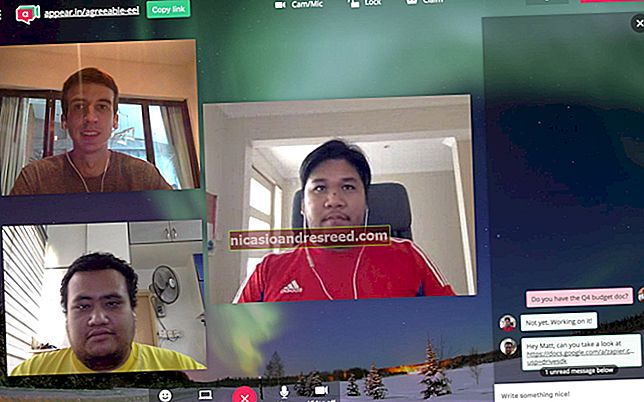Què és "Spooler SubSystem App" (spoolsv.exe) i per què s'executa al meu PC?

Si passeu pel gestor de tasques, és probable que vegeu un procés anomenat "Spooler SubSystem App", "Print Spooler" o spoolsv.exe. Aquest procés és una part normal del Windows i gestiona la impressió. Si aquest procés utilitza de manera constant una gran quantitat de recursos de CPU al vostre sistema, hi ha un problema.
RELACIONATS:Què és aquest procés i per què s’executa al meu PC?
Aquest article forma part de la nostra sèrie en curs que explica diversos processos trobats al gestor de tasques, com Runtime Broker, svchost.exe, dwm.exe, ctfmon.exe, rundll32.exe, Adobe_Updater.exe i molts altres. No sabeu quins són aquests serveis? Millor començar a llegir!
Què és l'aplicació de subsistema Spooler?

Aquest procés s’anomena Spooler SubSystem App i el fitxer subjacent es diu spoolsv.exe. És l’encarregat de gestionar els treballs d’impressió i de fax a Windows.
Quan imprimiu alguna cosa, el treball d’impressió s’envia al spooler d’impressió, que s’encarrega de lliurar-lo a la impressora. Si la impressora està fora de línia o està ocupada, el servei de cola d’impressió s’adhereix al treball d’impressió i espera fins que la impressora estigui disponible abans de lliurar-la.
Aquest procés també gestiona altres interaccions amb les impressores, inclosa la configuració de la impressora. Ni tan sols podreu veure la vostra llista d’impressores instal·lades si la desactiveu. Necessiteu aquest procés si voleu imprimir o enviar per fax coses al vostre PC amb Windows.
Per què fa servir tanta CPU?
Normalment, aquest procés no hauria d’utilitzar molts dels recursos de l’ordinador. Utilitzarà alguns recursos de la CPU a l’hora d’imprimir, i això és normal.
En alguns casos, la gent ha informat d'un elevat ús de la CPU pel procés spoolsv.exe. Això es deu probablement a un problema en algun lloc del sistema d'impressió de Windows. Els problemes possibles poden incloure una cua d’impressió plena de treballs, controladors o utilitats d’impressores de buggy o una impressora mal configurada.
RELACIONATS:Com fer que Windows resolgui els problemes del vostre PC
En aquesta situació, es recomana executar l'eina de resolució de problemes d'impressió de Windows. Al Windows 10, aneu a Configuració> Actualització i seguretat> Resolució de problemes i executeu l'eina de resolució de problemes de la impressora. Al Windows 7, trobareu l’eina de resolució de problemes de la impressora a Tauler de control> Sistema i seguretat> Trobar i solucionar problemes. Intentarà trobar i solucionar automàticament problemes relacionats amb la impressió.

Si l'eina de resolució de problemes d'impressió no troba i soluciona el problema, cerqueu la vostra llista d'impressores instal·lades. Al Windows 10, aneu a Configuració> Dispositius> Impressores i escàners. Al Windows 7, aneu a Tauler de control> Maquinari i so> Dispositius i impressores.

Obriu la cua de cada impressora fent clic a la impressora i fent clic a "Obre la cua" al Windows 10 o fent doble clic a la impressora Windows 7. Si hi ha treballs d'impressió que no necessiteu a cap de les impressores, feu-hi clic seleccioneu "Cancel·la". Podeu fer clic a Impressora> Cancel·la tots els documents en una finestra de cua d'impressió.

En alguns casos, és possible que vulgueu eliminar totes les impressores instal·lades i, a continuació, utilitzar l’assistent “Afegeix una impressora” per afegir-les i reconfigurar-les. Fins i tot és possible que hagueu de desinstal·lar els controladors i utilitats de la impressora i instal·lar-ne els més recents al lloc web del fabricant.
Puc desactivar-lo?
No hi ha cap raó per desactivar aquest procés. És necessari sempre que vulgueu imprimir (o enviar per fax) qualsevol cosa. Si no feu servir una impressora, no hauria d’utilitzar gairebé recursos del sistema. Tot i això, Windows us permetrà desactivar aquest procés.
RELACIONATS:Comprensió i gestió dels serveis de Windows
Si realment voleu desactivar aquest procés, podeu desactivar el servei Spooler d'impressió. Per fer-ho, obriu l'aplicació de serveis prement Windows + R, escrivint "services.msc" i premeu Retorn.

Cerqueu "Imprimeix Spooler" a la llista de serveis i feu-hi doble clic.

Feu clic al botó "Atura" per aturar el servei i el procés spoolsv.exe desapareixerà del Gestor de tasques.
També podeu configurar aquest tipus d’inici a “Desactivat” per evitar que el spooler s’iniciï automàticament en iniciar el PC.
Recordeu que no podreu imprimir, enviar per fax ni tan sols veure la vostra llista d’impressores instal·lades fins que no torneu a habilitar aquest servei.

És un virus?
Aquest procés és una part normal de Windows. No obstant això, algunes aplicacions de programari maliciós intenten disfressar-se de processos legítims de Windows per evitar la detecció. El fitxer real es diu spoolsv.exe i es troba a C: \ Windows \ System32.
Per comprovar la ubicació del fitxer, feu clic amb el botó dret del ratolí al procés de l'aplicació Spooler SubSystem al Gestor de tasques i seleccioneu "Obre la ubicació del fitxer".

Hauríeu de veure el fitxer spoolsv.exe a C: \ Windows \ System32.

RELACIONATS:Quin és el millor antivirus per a Windows 10? (El Defensor de Windows és suficient?)
Si veieu un fitxer en una altra ubicació, és probable que tingueu programari maliciós que intenti camuflar-se com a procés spoolsv.exe. Executeu una exploració amb l'aplicació antivirus preferida per trobar i solucionar qualsevol problema del vostre sistema.